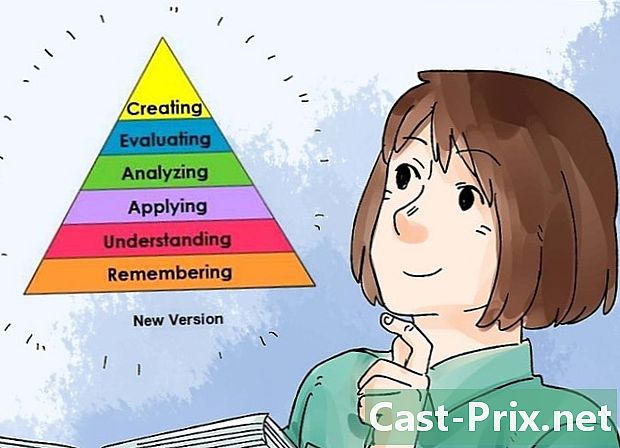Pelin siirtäminen PSP: llä
Kirjoittaja:
Robert Simon
Luomispäivä:
18 Kesäkuu 2021
Päivityspäivä:
1 Heinäkuu 2024

Sisältö
- vaiheet
- Tapa 1 Siirrä peli PlayStation Storesta PSP: lle PlayStation 3: sta
- Tapa 2 Siirrä peli PlayStation Storesta PSP: lle tietokoneesta
- Tapa 3 Siirrä muut pelit vilkkuvaan PSP: hen tietokoneesta tai Macista
Nyt kun Sony on lopettanut PlayStation Portable (PSP) -pelien tuotannon, pelejä ei voi enää ladata suoraan PSP: lle myymälänsä kautta. Sen sijaan sinun on siirrettävä pelit PSP: lle tietokoneesta tai PlayStation 3: lta ja USB-kaapelilla. Prosessi on vähemmän monimutkainen kuin miltä näyttää. Jatka tämän artikkelin lukemista löytääksesi erilaisia tapoja siirtää pelejä PSP: lle tietokoneesta tai PlayStation 3: lta.
vaiheet
Tapa 1 Siirrä peli PlayStation Storesta PSP: lle PlayStation 3: sta
- Kirjaudu sisään. Yhdistä PlayStation Network -verkkoon (PSN) PlayStation 3: lta (PS3). Varmista, että käytät samaa PSN-tiliä, jolla latasit pelin PlayStation Storesta.
- Kytke PSP PS3: een. Liitä molemmat laitteet USB-kaapelilla
- Jos haluat, voit kopioida pelin suoraan PSP-muistikortille. Kun muistikortti on asennettu ja PSP tunnistaa sen, peli siirretään suoraan siihen.
- PSP tukee muistikorttia, jonka enimmäiskoko on 32 Gt.
- Avaa PSP: n USB-yhteys. Valitse asetuskuvake ja sitten USB-yhteyden kuvake.
- Valitse PS3: sta kopioitava peli. Kansio sisältää täydellisen luettelon peleistä, jotka voidaan kopioida Pelit. Kun olet valinnut pelin, paina PS3: n konsolissa olevaa kolmionäppäintä.
- Valitse vaihtoehto kopio. Peli siirretään PSP: llesi.
- Pelata peliä Avaa pelivalikko ja valitse muistikortti tai tallennusjärjestelmä ja valitse sitten pelattava peli.
Tapa 2 Siirrä peli PlayStation Storesta PSP: lle tietokoneesta
- Lataa ja asenna sitten Sony MediaGo. Lataa ja asenna ohjelmisto osoitteessa mediago.sony.com.
- Varmista, että tietokoneesi pystyy suorittamaan ohjelmiston. Tarvitset Windows-tietokoneen, jossa on Vista SP2, Windows 7, Windows 8 / 8.1 tai Windows 10 ja jolla on vähintään 1 Gt RAM-muistia (suositus 2 Gt) ja vähintään 400 Mt vapaata tilaa kiintolevyllä.
- Kun olet ladannut ja suorittanut MediaGo-asennusohjelman, sinua pyydetään asentamaan muut ohjelmiston moitteettoman toiminnan kannalta tarpeelliset ohjelmat. MediaGo opastaa sinut prosessin läpi.
- Kytke PSP tietokoneeseen. Liitä molemmat laitteet USB-kaapelilla.
- Jos haluat, voit kopioida pelin suoraan PSP-muistikortille. Kun muistikortti on asennettu ja PSP tunnistaa sen, peli siirretään suoraan siihen.
- PSP tukee muistikorttia, jonka enimmäiskoko on 32 Gt.
- Avaa PSP: n USB-yhteys. Valitse asetuskuvake ja sitten USB-yhteyden kuvake.
- Pääset latausluetteloon MediaGossa. Avaa MediaGo-ohjelmisto tietokoneella ja napsauta myymäläkuvaketta. Napsauta Lataa luettelo.
- Lataa peli Kun olet valinnut pelin, jonka haluat ladata, napsauta vaihtoehtoa download lähellä pelin otsikkoa.
- valita Etsi kirjastosta. Kun lataus on valmis, vaihtoehto download tulee Etsi kirjastosta.
- Kopioi peli PSP: lle. Tämä vaihe vaihtelee sen mukaan, mihin haluat pelastaa pelin.
- Jos haluat tallentaa pelin PSP: n järjestelmän muistiin, vedä ja pudota se PSP: n kuvaketta ikkunan vasemmalla puolella.
- Jos haluat tallentaa pelin PSP-muistikortille, napsauta peliä hiiren kakkospainikkeella, osoita vaihtoehtoa Lisää, valitse sitten muistikortti.
- Paina PSP: n ympyräpainiketta. Tämä poistaa USB-tilan käytöstä. Voit irrottaa USB-kaapelin.
- Pelata peliä Avaa pelivalikko ja valitse muistikortti tai tallennusjärjestelmä ja valitse sitten pelattava peli.
Tapa 3 Siirrä muut pelit vilkkuvaan PSP: hen tietokoneesta tai Macista
- Varmista, että sinulla on vilkkuva PSP. Salamainen tai säröillä PSP on PSP, johon on asennettu mukautettu laiteohjelmisto. Voit käyttää tätä menetelmää vain, jos PSP on vilkkuu.
- PSP: n vilkkuminen voi vahingoittaa järjestelmää tai aiheuttaa ongelmia. Joidenkin käyttäjien mukaan mahdollisuus ladata ilmaisia pelejä mistä tahansa sivustosta on riskin arvoinen.
- Lue tämä artikkeli oppiaksesi PSP: n salaman.
-

Kytke PSP tietokoneeseen. Kytke molemmat laitteet USB-kaapelilla. -

Kytke PSP päälle. -

Selaa PSP: tä tietokoneelta.- Kun PSP on kytketty tietokoneeseen, se näkyy kiintolevynä kansiossa tietokone. Kohdassa Oheislaitteet ja lukijat löydät PS3: n. Napsauta sitä avataksesi sen.
- Jos käytät Macia, avaa Finder ja löydät PSP: n osiosta oheislaitteet. Kaksoisnapsauta PSP: tä avataksesi sen.
- Siirry muistikortin kansioon. Kaksoisnapsauta alikansiota ISO. Jos et näe tätä kansiota, paina näppäimiä ctrl+⇧ Vaihto+N (PC) tai ⇧ Vaihto+⌘ Cmd+N (Mac) luodaksesi sellaisen. Muista laittaa kansion nimi isoin kirjaimin.
-

Vedä ja pudota pelitiedostot ISO-kansioon. Pelin tiedostotunniste olisi.ISO tai.CSO.- Voit kopioida videoita tietokoneeltasi tai PS3: lta samalla tavalla, mutta muista siirtää tiedostot kansioon videoiden kansion sijaan ISO.
- Jos saat virheen sanomalla, että levyllä ei ole tarpeeksi tilaa, sinun on vapautettava tilaa muistikortilta siirtääksesi enemmän pelejä.
- Paina PSP: n ympyräpainiketta. Tämä poistaa USB-tilan käytöstä. Voit irrottaa USB-kaapelin.
- Avaa kansio Pelit PSP: lläsi käyttääksesi peliäsi. Pelaa peliä kuten muutkin pelit.
- Peliä varten PSP voi olla tarpeen käynnistää uudelleen.
- Jos et näe peliä PSP: llä, on todennäköistä, että se ei ole välähdytetty PSP3.